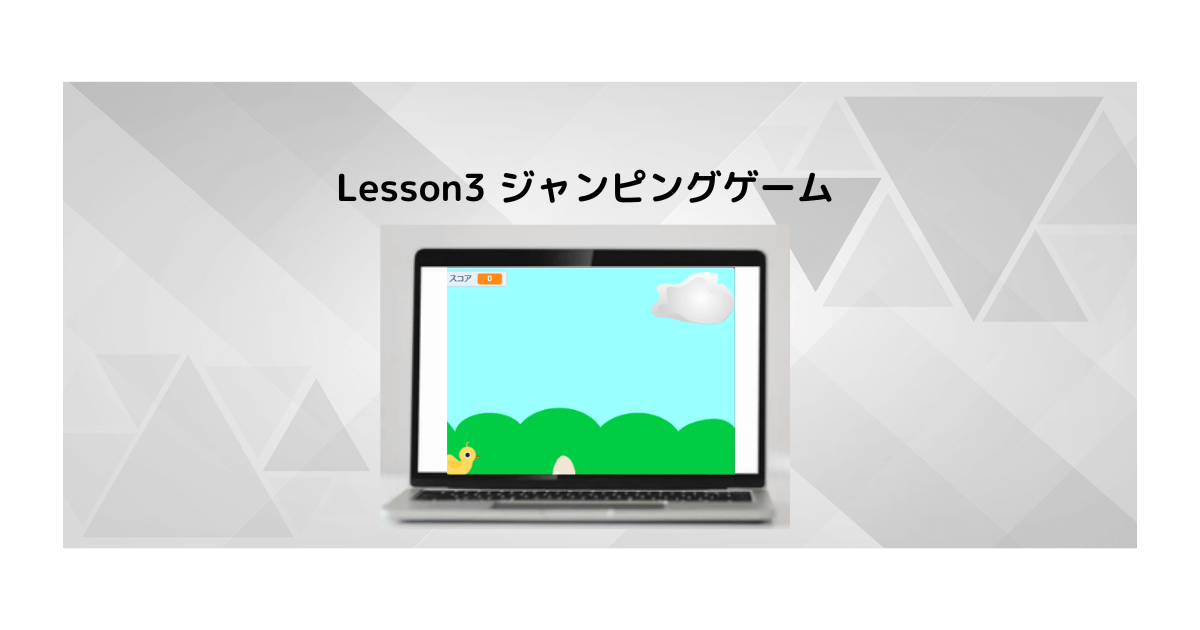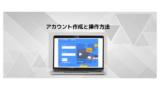こんにちは。プログラミング講師のなかなか先生です、今日もよろしくお願いします~
目次
1.今日の「ジャンピングゲーム」の完成版
こちらが完成品です、緑の旗をクリックして、動きの確認をしてみてください。
少し遊んでみてください。
2.作成手順
①好きなスプライトを入れてみよう
Scratchのサイトにアクセスしましょう、IDがあればサインインしましょう。
※アカウントの作成方法はこちらを参考ください。
Scratchの上のメニューの「つくる」から新しいプロジェクトを作成します。
最初は、スプライト=ねこがいます、今回は使わないので、右上の「バツ」をクリックして消しておきましょう。
「スプライトを選ぶ」から、「ジャンプするスプライト」と「動くスプライト」を追加してみよう。
②好きな背景を入れてみよう
「背景を選ぶ」から好きな背景を追加してみよう。
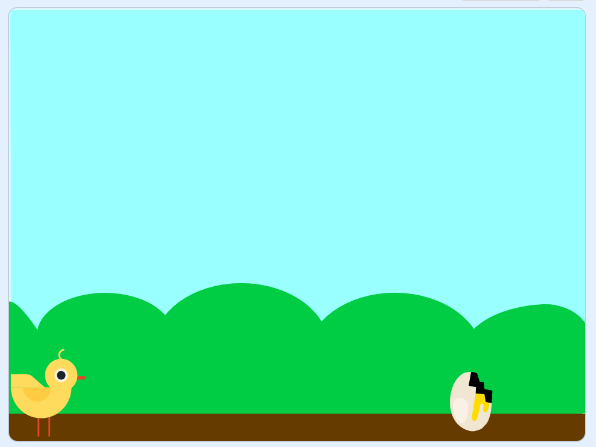

今回、先生はこんな感じ♪
「ジャンプするスプライト」はひよこ、
「飛び越えるスプライト」はたまごだよ!
③プログラミング その1
まずは「ジャンプするスプライト」(先生はひよこ)のプログラミングを追加するよ。
スプライトが選択されていることを確認してね。
下記のように、プログラミングしてみよう。
スペースキーが押されたとき、音を鳴らして、y座標を10ずつ変えるを10回繰り返した後に
y座標をー10ずつ変えるを10回繰り返すよ。
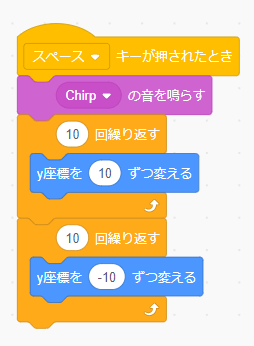
スペースキーを押して動きを確認してみよう!
※スペースキーはキーボードの下の細長いキーです
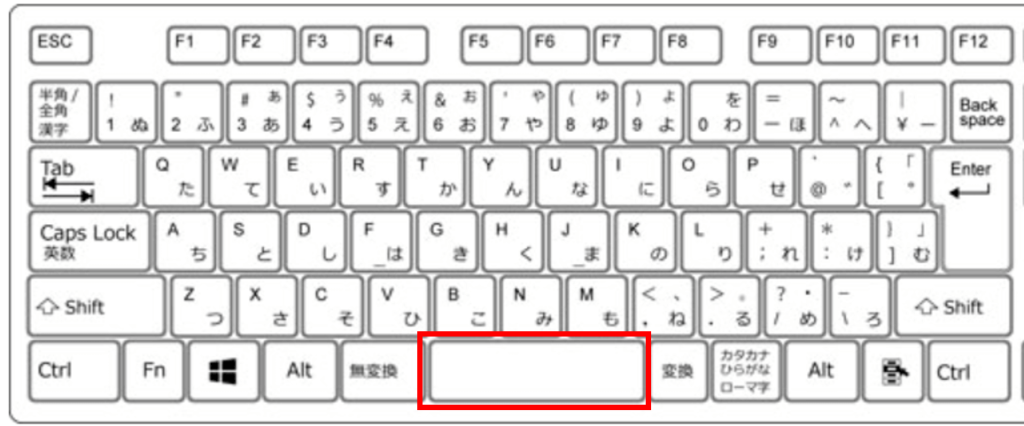
④プログラミング その2
次に「動くスプライト」(先生はたまご)のプログラミングを追加するよ。
スプライトが選択されていることを確認してね。
下記のように、プログラミングしてみよう。
旗が押されたとき、ずっと、右端から、左端まで3秒で移動するよ。
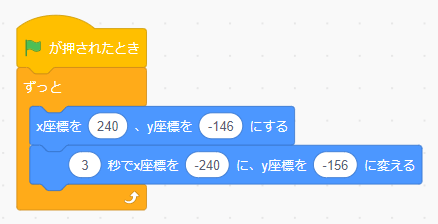
緑の旗を押して動きを確認してみよう!
⑤プログラミング その3
次はスコアを追加するよ。
「ジャンプするスプライト」が「動くスプライト」を飛び越えることができたら、スコア1点入るようにしよう。
まず変数で「スコア」を作成します。
変数の「変数を作る」をクリックします。
※変数:プログラムの中で変わる数を入れておく箱のようなものです

変数を作成すると、下記のブロックが追加されます。
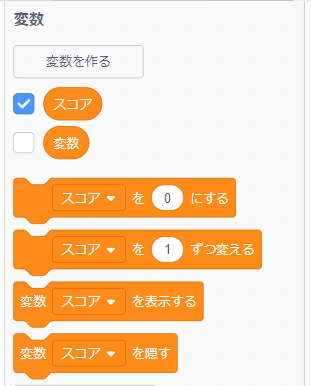
下記のように、「スコアを1ずつ変える」プログラミングを追加しよう!
スペースキーを押して、ジャンプして飛び越えたら、スコア1点増えるか確認してみよう!

※実は飛び越えなくても、ジャンプしただけでもスコアが増えます、作成の練習用としてなのでご了承ください
⑥プログラミング その4
最後にゲームオーバーを追加するよ、もしうまくジャンプできずに動くスプライトにあたったら、
動くスプライトの表示を変えてあげよう!
動くスプライトを選択して、「コスチューム」タブをクリックしてみよう。
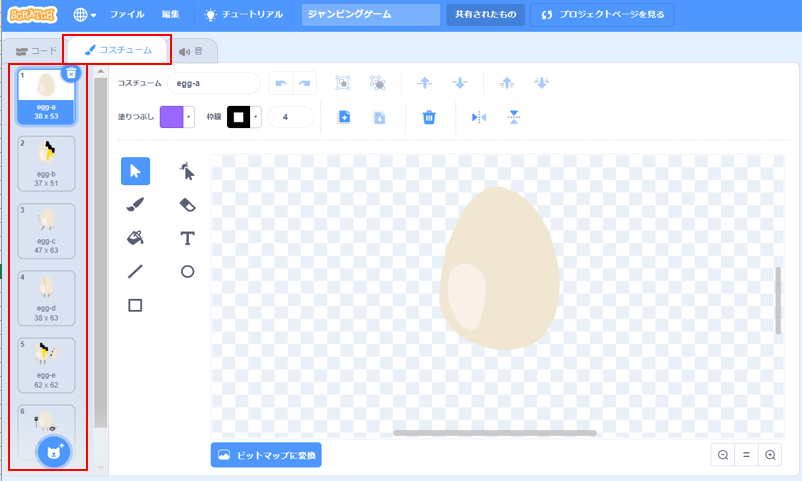
6個のたまごが表示されています、コスチュームの切り替えで、どのたまごの絵を使うか決めれます。
下記のように、プログラミングしてみよう。
旗が押されたとき、コスチューム「egg-a」、もしジャンプするスプライトに触れたら、コスチューム「egg-b」に切替えてみよう。

緑の旗を押して動きを確認してみよう!
3.まとめ
ジャンピングゲームを作成してみました、どうでしたか?
難しくても先生と同じように、まねっこしてみてください。
まねっこしているうちに、どんどんわかるようになってきますよ。

今日のレッスンはここまでです、次回もお待ちしています!

ジャンプ!ジャンプ!!!ジャンプのタイミングがむずかしいー
最後までお読み頂きありがとうございました!!
Scratchプログラミング、初心者向け書籍です。
100個の作品が作成できます、全部作成すると、かなり成長していますよ!
Scratchプログラミング、面白い作品の作り方が記載されています。素材もダウンロードできます。
かなりテンション上がります!